Aby w Google Analytics 4 śledzić zdarzenia na landing page’u podczas testu A/B/x i rozróżniać te zdarzenia według wariantów strony, musisz na wariantach landing page’a dodać nowe elementy, które chcesz śledzić.
Zebrane tu sposoby śledzenia zdarzeń w Google Analytics 4 podczas testów A/B/x nie są jedynymi, które możesz wykorzystać. Te metody dadzą Ci ogólny pogląd na to, jak możesz konfigurować zdarzenia i śledzenie, a następnie wykorzystywać je do własnych wymiarów czy raportów.
Zanim rozpoczniesz, zapoznaj się z instrukcją o testach A/B/x.
Śledzenie kliknięć przycisków na wariantach
1. Skonfiguruj śledzenie kliknięć przycisku według tej instrukcji dla głównego landing page’a.
2. Stwórz wariant landing page’a do testu A/B/x i przejdź do jego edytora.
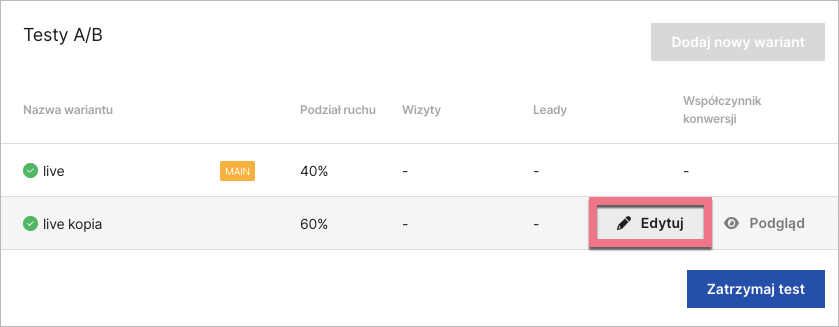
3. Duplikuj lub stwórz nowy przycisk (1), który chcesz śledzić (możesz go też dowolnie zmodyfikować). Stary przycisk usuń.
Z zakładki Inne skopiuj ID (2) zduplikowanego/nowego przycisku.
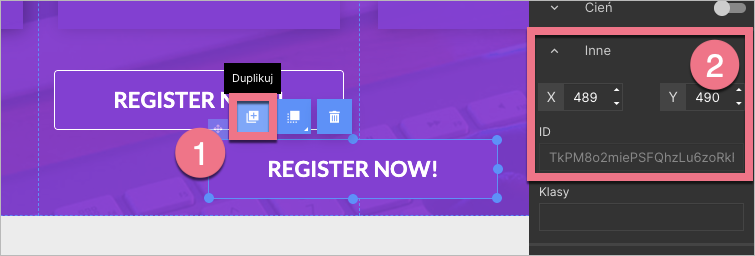
Na koniec opublikuj landing page’a.
4. W Google Tag Managerze postępuj zgodnie z instrukcją od punktu 6, jako ID wpisując skopiowane ID przycisku z wariantu landing page’a.
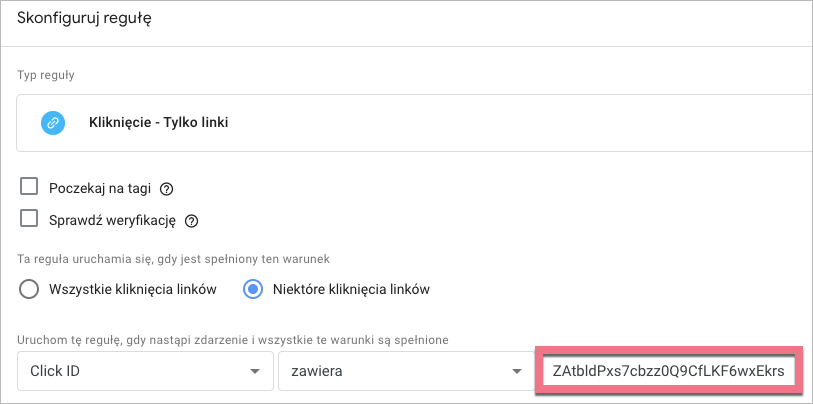
5. Na koniec kliknij Prześlij.
6. Od teraz Twój Google Analytics 4 będzie śledzić dwa zdarzenia kliknięcia przycisku. Pierwsze dane w GA4 zobaczysz od razu w sekcji Raporty > Czas rzeczywisty > Liczba zdarzeń.
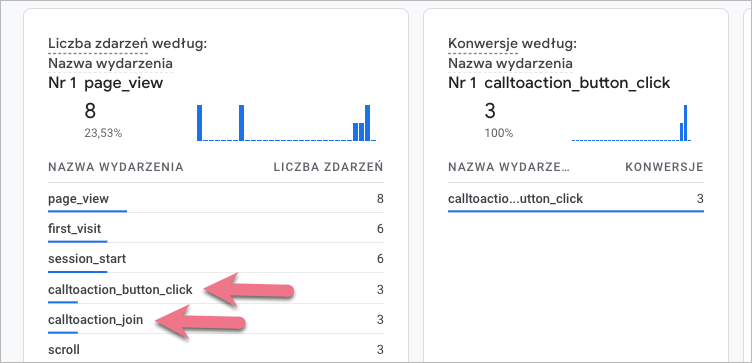
Śledzenie konwersji (wypełnienia formularza)
1. Połącz landing page’a z GA4 oraz GTM według tej instrukcji.
Upewnij się, że w ustawieniach Pomiaru zaawansowanego w GA4 masz włączoną opcję Interakcji z formularzem.
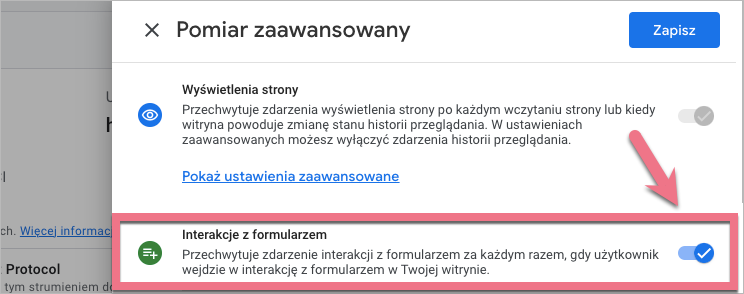
2. W Landingi przejdź do edytora głównego landing page’a.
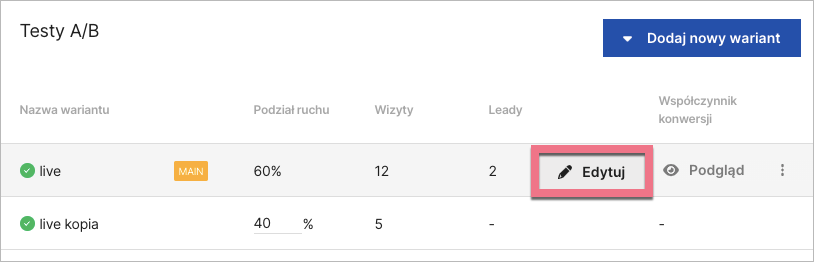
3. Kliknij formularz. W panelu po prawej stronie rozwiń zakładkę Inne. Skopiuj i zapisz numer ID.
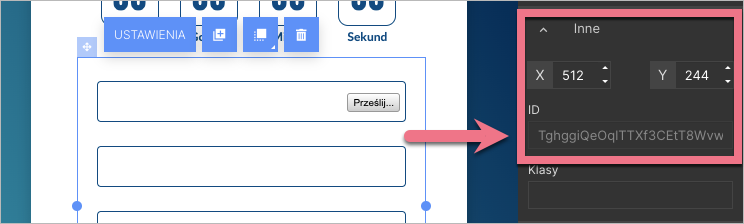
4. Przejdź do edytora wariantu landing page’a.
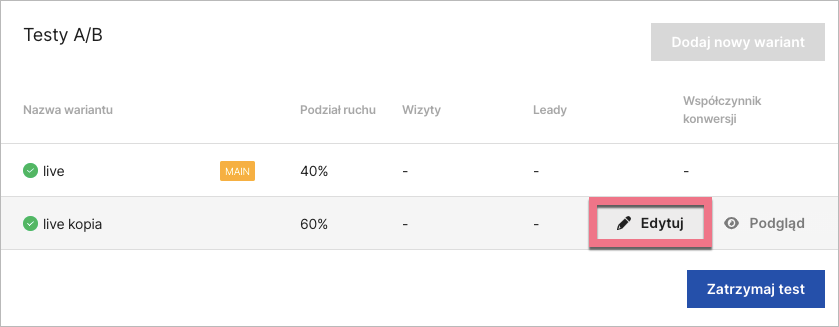
5. Znajdź, skopiuj i zapisz numer ID formularza.
Jeżeli utworzyłeś ten wariant landing page’a przez zduplikowanie głównego, upewnij się, że formularz ma inne ID. Jeżeli ma te same – stwórz nowy formularz (możesz to zrobić przez zduplikowanie formularza).
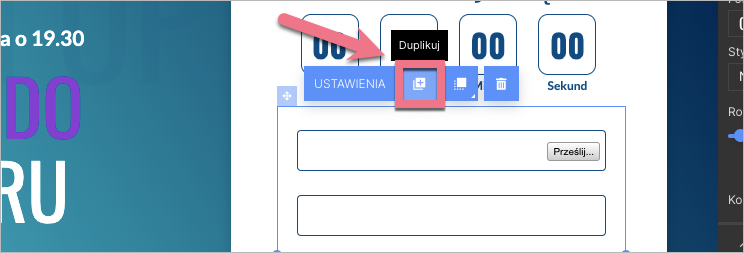
6. Numery ID formularzy wariantów landing page’a zobaczysz od razu w zdarzeniach wypełnienia formularza (form_submit) w raportach GA4 w sekcji Raporty > Czas rzeczywisty > Liczba zdarzeń.
- W raporcie Liczba zdarzeń kliknij form_submit.
- Następnie kliknij form_id.
- Numery, które zobaczysz, to ID formularzy.
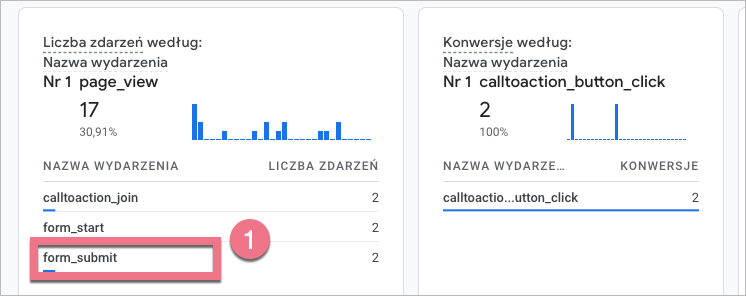
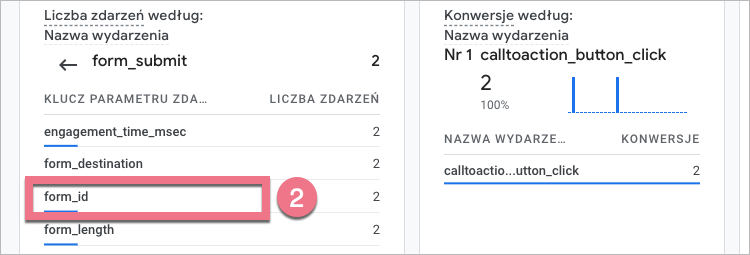
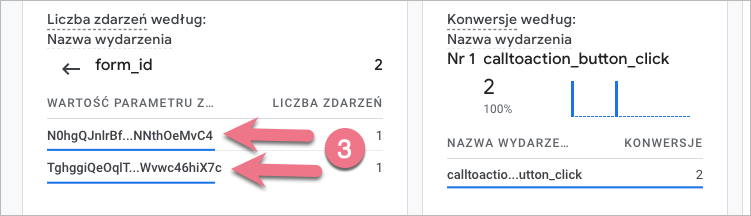
Dane w Podsumowaniu raportów potrzebują około 24 h na zaktualizowanie.
Śledzenie wejść na stronę
Aby śledzić liczbę wejść na stronę z rozróżnieniem na warianty testu A/B/x, nadaj poszczególnym wariantom landing page’a różne tytuły SEO.
1. W Landingi przejdź do edytora głównego landing page’a.
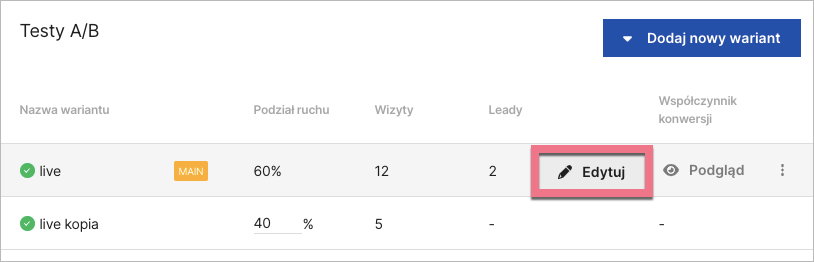
2. W Ustawieniach strony rozwiń zakładkę SEO / Udostępnianie i w polu Tytuł wpisz unikalny tytuł dla tego wariantu landing page’a. Po zmianach opublikuj landing page’a.
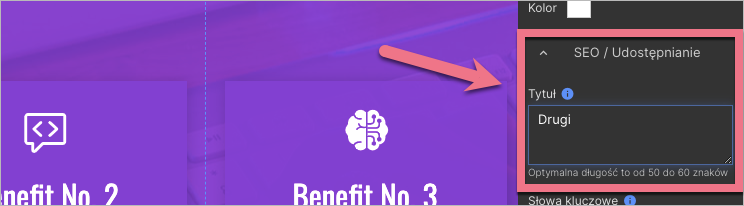
W trakcie edycji do Ustawień strony wrócisz, klikając na strzałkę:
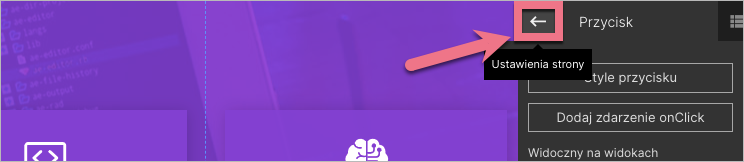
3. Przejdź do edytora wariantu landing page’a.
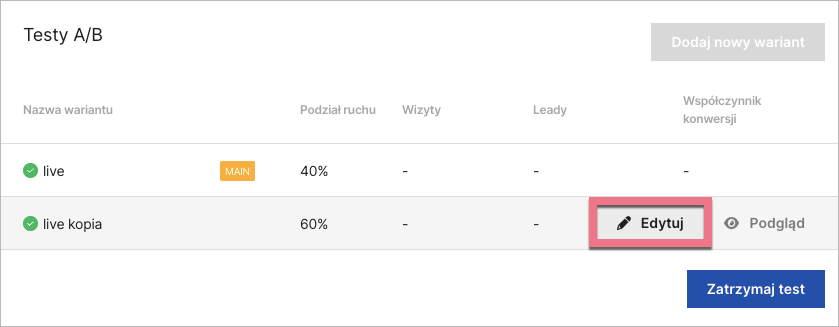
4. Również nadaj mu unikalny tytuł SEO. Po zmianach opublikuj landing page’a.
5. Tytuły wariantów landing page’a zobaczysz od razu w zdarzeniach wejścia na stronę (page_view) w raportach GA4 w sekcji Raporty > Czas rzeczywisty > Liczba zdarzeń.
- W raporcie Liczba zdarzeń kliknij page_view.
- Następnie kliknij page_title.
- Zobaczysz tytuły wariantów landing page’y.
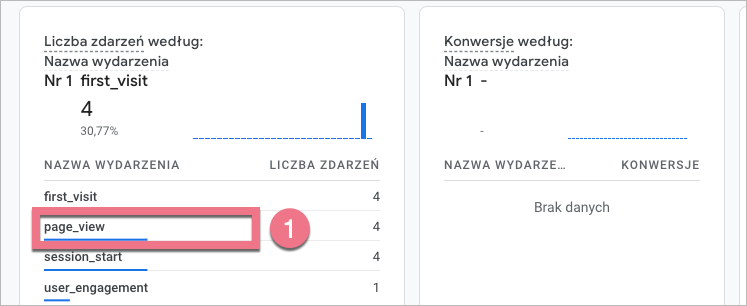
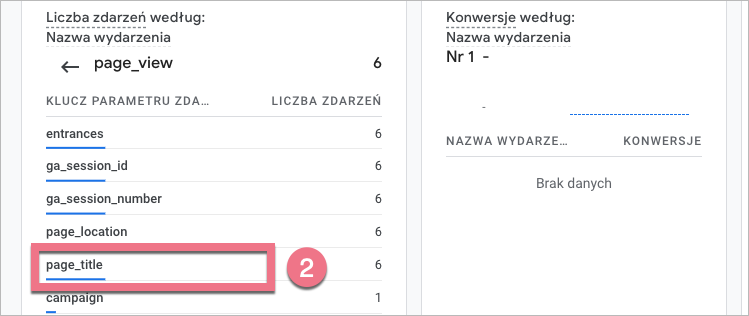
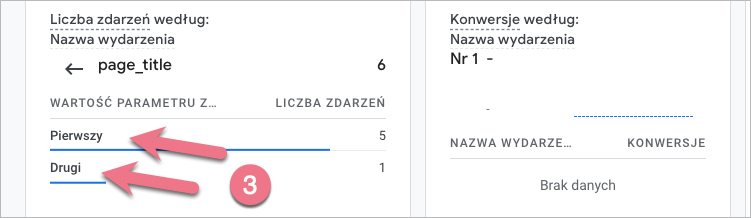
Dane w Podsumowaniu raportów potrzebują około 24h na zaktualizowanie.
Zobacz wszystkie nasze integracje w Katalogu Integracji, aby poznać narzędzia, z którymi możesz połączyć Landingi.